Mac veya Windows'tan App Store Abonelikleri Nasıl İptal Edilir
Çeşitli / / April 22, 2022
Apple App Store, iPhone'unuz için çok sayıda uygulama ve hizmet sunar. Favori uygulamalarınızı indirebilir ve ücretli hizmetlerine abone olabilirsiniz. Uygulama mağazası. Ayrıca tüm App Store aboneliklerinizi kolayca yönetebilirsiniz.

Peki ya iPhone'unuzu kullanmadan bir aboneliği iptal etmek isterseniz? Mac veya Windows'tan App Store aboneliklerini nasıl iptal edeceğinizi göstereceğiz.
Mac'ten App Store Aboneliklerini İptal Et
iPhone'unuz elinizin altında olmadığında veya şarj olurken, yine de Mac'inizden birçok görevi gerçekleştirebilirsiniz. Bu, App Store aboneliklerini Mac'inizden de iptal edebileceğiniz anlamına gelir. Devam etmeden önce Mac'inizin güçlü bir kablosuz ağ. Bu, herhangi bir hıçkırıkla karşılaşmamanızı sağlayacaktır. Ödemenin iptali ile uğraştığımız için biraz daha dikkatli olmakta fayda var.
Aşama 1: Mac'inizde App Store'u açın.

Adım 2: App Store penceresi açıldığında, sol alt köşedeki profil adınıza tıklayın.

İndirdiğiniz veya satın aldığınız uygulamaları gösteren Hesap pencerenizi göreceksiniz.
Aşama 3: En üstte bulunan Bilgileri Görüntüle seçeneğine tıklayın.

Hesap Bilgileriniz oradan görülebilir.

4. Adım: Yönet bölümüne ilerleyin.
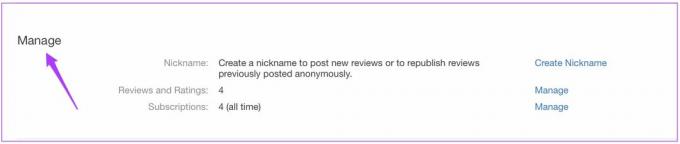
Adım 5: Aboneliklerin yanındaki Yönet seçeneğine tıklayın.

Tüm App Store aboneliklerinizin bir listesini göreceksiniz.
6. Adım: İptal etmek istediğiniz uygulama aboneliğini seçin.

Bu kılavuz için, yalnızca elma bir abonelik. Söz konusu uygulama aboneliğinin tüm ayrıntılarını ekranınızda göreceksiniz.
7. Adım: Düzenle'ye tıklayın.
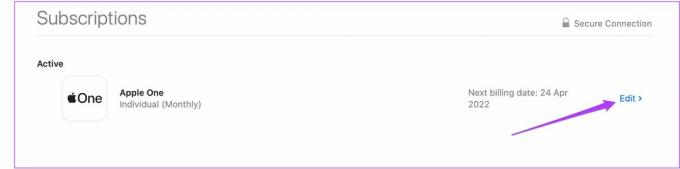
Adım 8: Aboneliği İptal Et düğmesine tıklayın.

Apple Kimliği parolanızı yeniden girmeniz istenebilir.
Mac'ten uygulama mağazası aboneliklerini bu şekilde iptal edebilirsiniz. Bu, iPhone'unuzda ekstra özelliklerin veya hizmetlerin keyfini çıkarmak için aldığınız her ücretli uygulama aboneliği için geçerlidir. Ücretli bir uygulamaya abone olmak, deneyiminizi geliştirmenize yardımcı olabilir. Ancak aboneliğinize devam etmek istemiyorsanız, yenilenmeden önce iptal etmeniz en iyisidir. Genellikle, yenilemeden hemen sonra bir aboneliği iptal etmek için geçerli bir nedeniniz varsa, Apple'ın App Store desteği çok yardımcı olur.
Windows'tan App Store Aboneliklerini İptal Et
Uygulama mağazasından bir aboneliği iptal etme işlemi, bir Windows PC'den neredeyse aynı kalır. En iyi yanı, Windows için iTunes yüklüyse, oradan oldukça kolay hale gelmesidir. Bu nedenle, bu işleve erişmek için Windows için iTunes'u yüklemenizi öneririz.
Windows için iTunes'u edinin (Microsoft Mağazası)
Windows için iTunes'u edinin (Apple Sitesi)
Uygulamayı zaten yüklediyseniz, adımlara geçmeden önce bir kez güncellemenizi öneririz.
Aşama 1: Görev çubuğundaki Windows simgesine tıklayın.

Adım 2: Yazmaya başla iTunes Windows Search'ü kullanarak aramak için.
Aşama 3: Arama sonuçlarından, arama listesinden açmak için uygulamaya tıklayın.
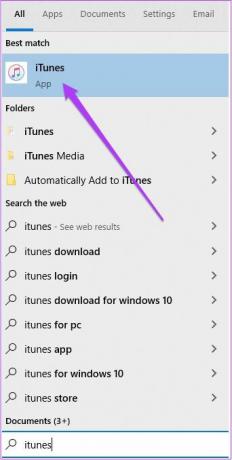
4. Adım: Hesabınızda Oturum Açmak için Apple Kimliğinizi ve Parolanızı girin.

Adım 5: Windows için iTunes açıldığında, Apple Music kitaplığınıza eklediğiniz tüm şarkıları görüntüleyeceksiniz.

6. Adım: Uygulamanın sol üst köşesindeki Hesap seçeneğine tıklayın.
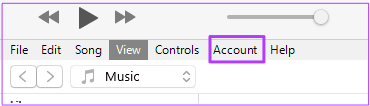
7. Adım: Açılır menüden Hesabımı Görüntüle'yi seçin.

Hesap bilgileriniz ekranınızda görüntülenecektir.

Adım 8: Aşağı kaydırın ve Ayarlar bölümünü bulun.

9. Adım: Aboneliklerin yanındaki Yönet seçeneğine tıklayın.

Ekranınızda Abonelikleri Düzenle penceresini göreceksiniz.

Adım 10: Aboneliği İptal Et düğmesine tıklayın.
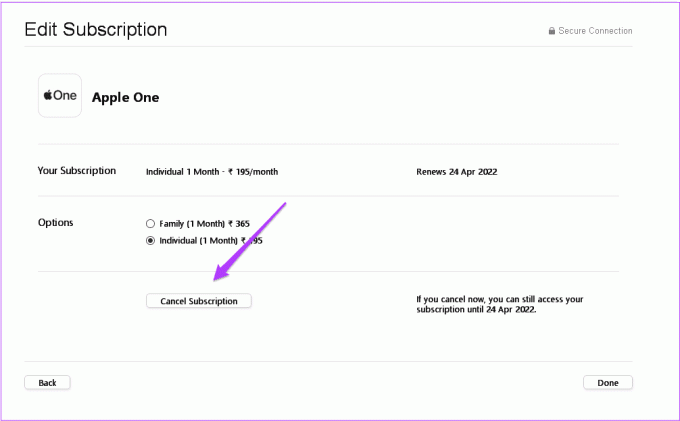
11. Adım: Apple Kimliği parolanızı tekrar girin ve İptal'e tıklayın.
Windows'ta iTunes'u kullanarak herhangi bir App Store aboneliğini bu şekilde yapabilirsiniz. Windows için iTunes'u indirmek istemiyorsanız, aynı adımları doğrudan internet tarayıcınızdan izleyebilirsiniz. Windows PC'nizin güçlü bir Wi-Fi ağına bağlı olduğundan emin olun.
Erişim kolaylığı
Aboneliklerinizi ve hizmetlerinizi bir Apple ürününden veya bir Windows makinesinden yönetebilirsiniz. İyi bir internet bağlantısı kullanmak anahtardır. Ayrıca, aboneliğinizi eski sürüme geçirmek için Windows için iCloud uygulamasını ayrıca indirmeniz gerektiğini lütfen unutmayın. Aynı şeyi Windows için iTunes Uygulamasını kullanarak yapamazsınız. Uygulamayı ayrı olarak indirmeniz veya aynısını internet tarayıcınızda yapmanız gerekir. Sadece hesabınıza giriş yapın ve iCloud saklama alanı tercihlerinizi yönetin.
Son güncelleme 12 Nisan 2022
Yukarıdaki makale, Guiding Tech'i desteklemeye yardımcı olan bağlı kuruluş bağlantıları içerebilir. Ancak, editoryal bütünlüğümüzü etkilemez. İçerik tarafsız ve özgün kalır.



